File Excelmu Terkunci? Jangan Risau, Begini Cara Membukanya
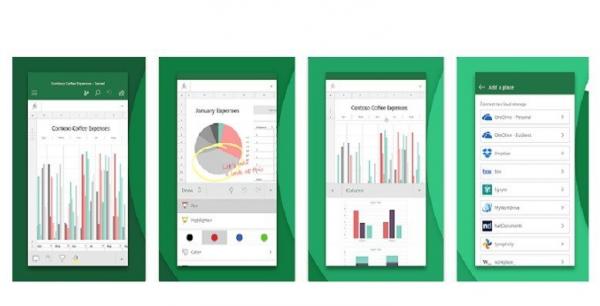

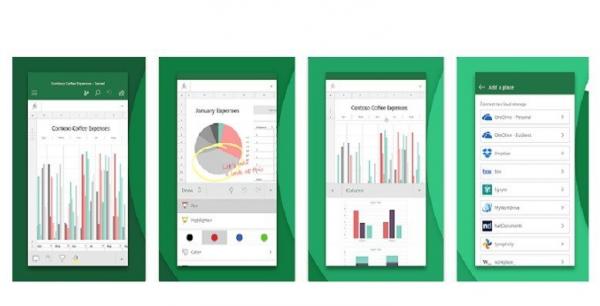
JAKARTA, iNewsSemarang.id - Sering kesal mendapati file excel Anda terkunci ? Apalagi jika file penting dan harus segera dibuka untuk presentasi dan sebagainya. Jangan panik, Ini cara membuka file Excel yang terkunci.
Menurut halaman dukungan Microsoft, jika file terkunci sendiri kemungkinan karena file terbuka di perangkat lain atau sebelumnya tidak ditutup dengan benar. Namun, terkadang file juga bisa dikunci oleh pengguna lain.
Entah apa pun alasannya, selalu ada cara untuk membuka file yang terkunci. Berikut ini solusi yang dapat diambil para pengguna Excel.
Cara Membuka File Excel yang Terkunci
Salah satu cara yang bisa dilakukan adalah dengan membuka password protected pada file Excel. Coba ikuti langkah ini jika tidak tahu, sebagaimana dikutip dari Easeus.
Yang harus Anda lakukan di sini adalah memasukkan kata sandi, dan file akan ditampilkan di sebelah Anda dalam hitungan detik. Ini adalah metode untuk mengakses file Excel yang dilindungi kata sandi.
1. Pergi ke tujuan dokumen yang akan dibuka dan klik dua kali. Anda juga dapat mengeklik kanan file yang dipilih dan memilih 'buka'.
2. Karena lembar yang coba lihat dilindungi kata sandi, Anda akan diminta memasukkan kata sandi dengan pop-up, yang akan membuka proteksi dokumen. Anda akan dapat melihat informasi sheet setelah diekspos.
3. Setelah Anda memasukkan kata sandi, klik tombol "OK" di kanan bawah pop-up. Anda sekarang akan dibawa ke file, siap untuk dilihat dan dikerjakan.
Alasan lain mengapa bagian ini dijuluki yang paling sederhana dan tercepat dari semuanya adalah karena bagian ini berfungsi dengan versi Excel apa pun, termasuk Excel 2007, Excel 2010, Excel 2016, dan yang lebih baru.
Buka Protected Excel dengan Memodifikasi Ekstensi File
Meskipun teknik ini tidak ideal untuk versi Microsoft Office yang lebih baru, teknik bekerja sangat baik untuk Microsoft Office 2010 atau versi sebelumnya.
Dengan mengubah ekstensi file, Anda akan dapat membaca atau membuka file Excel yang dilindungi dengan mengikuti sepuluh langkah mudah berikut:
1. Buat cadangan file Excel yang dilindungi kata sandi
2. Setelah itu, ganti nama file dengan mengklik kanan pada lembar excel dan memilih opsi "ganti nama"
3. Ubah menjadi ekstensi .zip
4. Setelah mengganti nama file dan mengubah ekstensi menjadi .zip, saatnya untuk meng-unzip isi file zip
5. Cari file yang berakhiran format .xml
6. Klik dua kali dan buka di editor XML
7. Anda dapat menemukan istilah target Anda dengan menahan tombol Ctrl dan F secara bersamaan. Dalam situasi ini, Anda mencari istilah "SheetProtection". Anda harus mencarinya.
8. Hapus istilah dari file setelah Anda menemukannya.
9. Simpan file setelah menghilangkan kata
10. Setelah Anda menyimpan file, ubah ekstensi file dari .zip ke .xls atau.csv
Ketika Anda telah menyelesaikan semua dari sepuluh prosedur yang diuraikan di atas, semua lembar kerja Anda akan dibuat tidak terlindungi. Ini menyiratkan Anda akan dapat mengakses file Anda tanpa perlu memasukkan kata sandi. Bagaimana, mudah bukan cara membuka file Excel yang terkunci.
Editor : Maulana Salman






